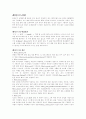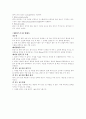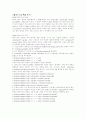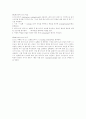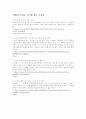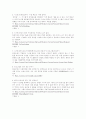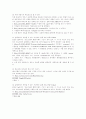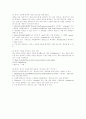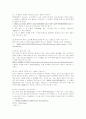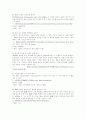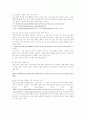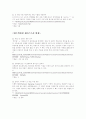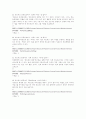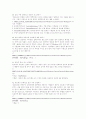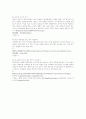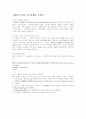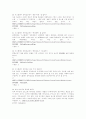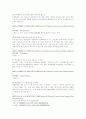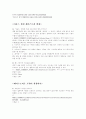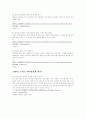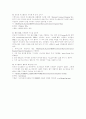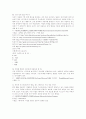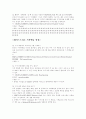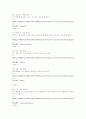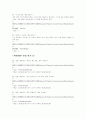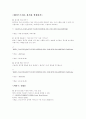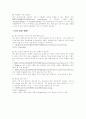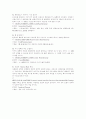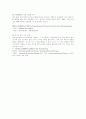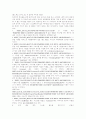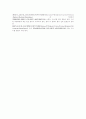본문내용
물론 키를 누른 채로 CD를 넣어도 자동실행 기능은 동작하지 않는다.
키 : HKEY_CURRENT_USER\Softwear\Microsoft\Windows\CurrentVersion\Policies\Explorer
이진값 : NoDriveTypeAutoRun
기본값 : 95 00 00 00 → BD 00 00 00
99. 모니터 절전 시간 늘리기
절전 모니터를 가지고 있다면 '제어판' → '디스플레이' 등록정보에 있는 화면 보호기 탭의 '모니터 절전 기능'에서 일정 시간이 지나면 전력을 떨어뜨리는 '전력 저하 대비'와 전원을 완전히 차단해주는 '모니터 끄기' 기능을 설정할 수 있다. 그러나 이 기능은 1~60분 사이에 시간에서만 설정할 수 있다. 하지만 레지스트리의 내용을 편집하면 절전 기능 시간의 적용을 늘릴 수 있다.
키 : HKEY_CURRENT_USER\Control Panel\desktop
문자열 : ScreenSaveLowPowerTimeout, ScreenSavePowerOffTimeout
기본값 : ScreenSaveLowPowerTimeout(전력 저하), ScreenSavePowerOffTimeout (모니터 끄기) 단위는 초로 입력.
100. 최고 난이도 팁, 내 컴퓨터 아이콘 만들기
하우피씨 독자들을 위해 레지스트리 최고 난이도의 팁을 하나 소개한다. 레지스트리 편집에 자신 있다면 꼭 도전해 보길 바란다. 자신의 바탕화면에 함부로 지울 수 없거나 이름을 바꿀 수 없는 아이콘을 만들어 보자. 일반적인 바로 가기 아이콘이 아니라 윈도 98 사용자가 모두 하나씩 가지고 있는 '내 컴퓨터'와 같은 아이콘을 만드는 방법이다. 이것은 레지스트리를 찾아서 지우지 않는 한 절대로 지우지 못하는 특수 아이콘이다. 다음의 과정을 따라해 보자.
1. HKEY_LOCAL_MACHINE\SOFTWARE\Classes\CLSID 로 이동한 다음 'FD4DF9E0-E3DE-11CE-BFCF-ABCD1DE12345'와 같은 랜덤한 서브키를 하나 만든다. 예제의 서브키의 이름과 동일한 형식으로 아무렇게나 입력하면 된다
2. HKEY_CLASSES_ROOT\CLSID\{FD4DF9E0-E3DE-11CE-BFCF-ABCD1DE12345}의 기본값 이름을 마우스로 더블클릭하여 값을 'My Menu' 와 같이 바탕화면에 표시될 이름을 적는다
3. HKEY_CLASSES_ROOT\CLSID\{FD4DF9E0-E3DE-11CE-BFCF-ABCD1DE12345}로 이동한 다음 'DefaultIcon'이라는 서브키를 하나 만들어 주자. 그런 후 기본값으로서 새로 만들어지는 폴더가 사용될 아이콘의 위치를 지정해 주자. 아래 보기와 같이 아이콘을 포함하고 있는 실행 파일의 이름을 적어 주어도 된다 (예: c:\windows\explorer.exe)
4. HKEY_CLASSES_ROOT\CLSID\{FD4DF9E0-E3DE-11CE-BFCF-ABCD1DE12345}로 다시 이동한 다음 'InProcServer32'라는 서브키를 하나 더 만든다. 그리고 기본값으로서 'shell32.dll'를 지정해 준다. 그리고 문자열 형식으로 'ThreadingModel'이라는 이름을 만든 후에 값을 'Apartment' 라고 입력한다
5. HKEY_CLASSES_ROOT\CLSID\{FD4DF9E0-E3DE-11CE-BFCF-ABCD1DE12345} 로 이동한 다음 Shell이라는 서브키를 만들고 그 밑에 "Open My Menu"라는 서브키를 또 만들어 준다. 주의할 점은 ②번 과정에서 적었던 이름을 그대로 사용해야한다는 것이다. 마지막으로 Command 라는 이름의 서브키를 하나 더 만든다. 최종적으로 HKEY_LOCAL_MACHINE\Software\CLASSES\CLSID\{FD4DF9E0-E3DE-11CE-BFCF-ABCD1DE12345}\Shell\Open My Menu\command 까지 만든 것이다. 그런 후에 기본값으로 'c:\windows\explorer /n /root,c:\MyFolder' 라고 입력해 주자. 여기서 C:\MyFolder는 새로 만든 아이콘을 실행시켰을 때 열리는 폴더의 위치를 지정해 주면 된다.
6. HKEY_CLASSES_ROOT\CLSID\{FD4DF9E0-E3DE-11CE-BFCF-ABCD1DE12345} 로 이동한 다음 ShellEx라는 서브키를 만들고 그 밑에 PropertySheetHandler라는 서브키를 하나 더 만든다. 마지막으로 {FD4DF9E0-E3DE-11CE-BFCF-ABCD1DE12345} 이라는 서브키를 하나 더 만든다.
최종적으로
HKEY_LOCAL_MACHINE\Software\CLASSES\CLSID\{FD4DF9E0-E3DE-11CE-BFCF-ABCD1DE12345}\ShellEx\PropertySheetHandler\{FD4DF9E0-E3DE-11CE-BFCF-ABCD1DE12345} 이라는 서브키가 만들어지게 되는 것이다
7. HKEY_CLASSES_ROOT\CLSID\{FD4DF9E0-E3DE-11CE-BFCF-ABCD1DE12345}로 다시 이동하여 ShellFolder 라는 서브키를 만들고 'Attributes'라는 바이너리 형식의 이름을 만든다. 그리고 값을 00,00,00,00 으로 주자.
8. 이제 새로 만든 시스템 폴더를 위치시키기 위해서 [HKEY_LOCAL_MACHINE\SOFTWARE\Microsoft\Windows\CurrentVersion \Explorer\Desktop\NameSpace 로 이동하여 {FD4DF9E0-E3DE-11CE-BFCF-ABCD1DE12345} 이라는 서브키를 새로 만들어 준다. 그러면 바탕화면에 새로 만든 폴더가 위치하게 된다. 만약 내 컴퓨터 폴더 안에 만들고자 한다면 HKEY_LOCAL_MACHINE\SOFTWARE\Microsoft\Windows\CurrentVersion\Explorer\MyComputer\NameSpace의 위치 {FD4DF9E0-E3DE-11CE-BFCF-ABCD1DE12345} 라는 서브키를 만들어 주면 된다.
키 : HKEY_CURRENT_USER\Softwear\Microsoft\Windows\CurrentVersion\Policies\Explorer
이진값 : NoDriveTypeAutoRun
기본값 : 95 00 00 00 → BD 00 00 00
99. 모니터 절전 시간 늘리기
절전 모니터를 가지고 있다면 '제어판' → '디스플레이' 등록정보에 있는 화면 보호기 탭의 '모니터 절전 기능'에서 일정 시간이 지나면 전력을 떨어뜨리는 '전력 저하 대비'와 전원을 완전히 차단해주는 '모니터 끄기' 기능을 설정할 수 있다. 그러나 이 기능은 1~60분 사이에 시간에서만 설정할 수 있다. 하지만 레지스트리의 내용을 편집하면 절전 기능 시간의 적용을 늘릴 수 있다.
키 : HKEY_CURRENT_USER\Control Panel\desktop
문자열 : ScreenSaveLowPowerTimeout, ScreenSavePowerOffTimeout
기본값 : ScreenSaveLowPowerTimeout(전력 저하), ScreenSavePowerOffTimeout (모니터 끄기) 단위는 초로 입력.
100. 최고 난이도 팁, 내 컴퓨터 아이콘 만들기
하우피씨 독자들을 위해 레지스트리 최고 난이도의 팁을 하나 소개한다. 레지스트리 편집에 자신 있다면 꼭 도전해 보길 바란다. 자신의 바탕화면에 함부로 지울 수 없거나 이름을 바꿀 수 없는 아이콘을 만들어 보자. 일반적인 바로 가기 아이콘이 아니라 윈도 98 사용자가 모두 하나씩 가지고 있는 '내 컴퓨터'와 같은 아이콘을 만드는 방법이다. 이것은 레지스트리를 찾아서 지우지 않는 한 절대로 지우지 못하는 특수 아이콘이다. 다음의 과정을 따라해 보자.
1. HKEY_LOCAL_MACHINE\SOFTWARE\Classes\CLSID 로 이동한 다음 'FD4DF9E0-E3DE-11CE-BFCF-ABCD1DE12345'와 같은 랜덤한 서브키를 하나 만든다. 예제의 서브키의 이름과 동일한 형식으로 아무렇게나 입력하면 된다
2. HKEY_CLASSES_ROOT\CLSID\{FD4DF9E0-E3DE-11CE-BFCF-ABCD1DE12345}의 기본값 이름을 마우스로 더블클릭하여 값을 'My Menu' 와 같이 바탕화면에 표시될 이름을 적는다
3. HKEY_CLASSES_ROOT\CLSID\{FD4DF9E0-E3DE-11CE-BFCF-ABCD1DE12345}로 이동한 다음 'DefaultIcon'이라는 서브키를 하나 만들어 주자. 그런 후 기본값으로서 새로 만들어지는 폴더가 사용될 아이콘의 위치를 지정해 주자. 아래 보기와 같이 아이콘을 포함하고 있는 실행 파일의 이름을 적어 주어도 된다 (예: c:\windows\explorer.exe)
4. HKEY_CLASSES_ROOT\CLSID\{FD4DF9E0-E3DE-11CE-BFCF-ABCD1DE12345}로 다시 이동한 다음 'InProcServer32'라는 서브키를 하나 더 만든다. 그리고 기본값으로서 'shell32.dll'를 지정해 준다. 그리고 문자열 형식으로 'ThreadingModel'이라는 이름을 만든 후에 값을 'Apartment' 라고 입력한다
5. HKEY_CLASSES_ROOT\CLSID\{FD4DF9E0-E3DE-11CE-BFCF-ABCD1DE12345} 로 이동한 다음 Shell이라는 서브키를 만들고 그 밑에 "Open My Menu"라는 서브키를 또 만들어 준다. 주의할 점은 ②번 과정에서 적었던 이름을 그대로 사용해야한다는 것이다. 마지막으로 Command 라는 이름의 서브키를 하나 더 만든다. 최종적으로 HKEY_LOCAL_MACHINE\Software\CLASSES\CLSID\{FD4DF9E0-E3DE-11CE-BFCF-ABCD1DE12345}\Shell\Open My Menu\command 까지 만든 것이다. 그런 후에 기본값으로 'c:\windows\explorer /n /root,c:\MyFolder' 라고 입력해 주자. 여기서 C:\MyFolder는 새로 만든 아이콘을 실행시켰을 때 열리는 폴더의 위치를 지정해 주면 된다.
6. HKEY_CLASSES_ROOT\CLSID\{FD4DF9E0-E3DE-11CE-BFCF-ABCD1DE12345} 로 이동한 다음 ShellEx라는 서브키를 만들고 그 밑에 PropertySheetHandler라는 서브키를 하나 더 만든다. 마지막으로 {FD4DF9E0-E3DE-11CE-BFCF-ABCD1DE12345} 이라는 서브키를 하나 더 만든다.
최종적으로
HKEY_LOCAL_MACHINE\Software\CLASSES\CLSID\{FD4DF9E0-E3DE-11CE-BFCF-ABCD1DE12345}\ShellEx\PropertySheetHandler\{FD4DF9E0-E3DE-11CE-BFCF-ABCD1DE12345} 이라는 서브키가 만들어지게 되는 것이다
7. HKEY_CLASSES_ROOT\CLSID\{FD4DF9E0-E3DE-11CE-BFCF-ABCD1DE12345}로 다시 이동하여 ShellFolder 라는 서브키를 만들고 'Attributes'라는 바이너리 형식의 이름을 만든다. 그리고 값을 00,00,00,00 으로 주자.
8. 이제 새로 만든 시스템 폴더를 위치시키기 위해서 [HKEY_LOCAL_MACHINE\SOFTWARE\Microsoft\Windows\CurrentVersion \Explorer\Desktop\NameSpace 로 이동하여 {FD4DF9E0-E3DE-11CE-BFCF-ABCD1DE12345} 이라는 서브키를 새로 만들어 준다. 그러면 바탕화면에 새로 만든 폴더가 위치하게 된다. 만약 내 컴퓨터 폴더 안에 만들고자 한다면 HKEY_LOCAL_MACHINE\SOFTWARE\Microsoft\Windows\CurrentVersion\Explorer\MyComputer\NameSpace의 위치 {FD4DF9E0-E3DE-11CE-BFCF-ABCD1DE12345} 라는 서브키를 만들어 주면 된다.